怴婯婰帠偺搳峞傪峴偆偙偲偱丄旕昞帵偵偡傞偙偲偑壜擻偱偡丅
2016擭07寧09擔
FT-991嵟怴僼傽乕儉僂僃傾乕忣曬
2016擭7寧8擔峏怴丂FT-991嵟怴僼傽乕儉僂僃傾乕
怣崋偺嫮庛傪怓暿偱昞偡儅儖僠僇儔乕僂僅乕僞乕僼僅乕儖昞帵偑壜擻偲側傝傑偟偨丅
儊僯儏乕儌乕僪117乮僗僐乕僾僨傿僗僾儗僀儌乕僪乯偵ATER FALL2饞菈羴B
偦偺懠丄婡擻夵慞偍傛傃嵟揔壔傪峴偄傑偟偨丅
儊僀儞僼傽乕儉僂僄傾 Ver.2.12丂僟僂儞儘乕僪偼丂偙偪傜丂偱偡丅
TFW & 僼傽乕儉僂僄傾 Ver.2.02丂僟僂儞儘乕僪偼丂偙偪傜丂偱偡丅
DSP僼傽乕儉僂僄傾丂 Ver.1.05丂曄峏偼偁傝傑偣傫丅
C4FM-DSP僼傽乕儉僂僄傾丂Ver.4.10丂曄峏偼偁傝傑偣傫丅
---------------------------------------------------------------------------------------
怣崋偺嫮庛傪怓暿偱昞偡儅儖僠僇儔乕僂僅乕僞乕僼僅乕儖昞帵偑壜擻偲側傝傑偟偨丅
儊僯儏乕儌乕僪117乮僗僐乕僾僨傿僗僾儗僀儌乕僪乯偵ATER FALL2饞菈羴B
偦偺懠丄婡擻夵慞偍傛傃嵟揔壔傪峴偄傑偟偨丅
儊僀儞僼傽乕儉僂僄傾 Ver.2.12丂僟僂儞儘乕僪偼丂偙偪傜丂偱偡丅
TFW & 僼傽乕儉僂僄傾 Ver.2.02丂僟僂儞儘乕僪偼丂偙偪傜丂偱偡丅
DSP僼傽乕儉僂僄傾丂 Ver.1.05丂曄峏偼偁傝傑偣傫丅
C4FM-DSP僼傽乕儉僂僄傾丂Ver.4.10丂曄峏偼偁傝傑偣傫丅
---------------------------------------------------------------------------------------
2016擭06寧09擔
僽儘僌婰帠堦棗
傾僢僾僨乕僩忬嫷乮2015擭3寧峏怴乯
仭儊儌儕乕僜僼僩仌傾僢僾僨乕僩僼傽乕儉僂僃傾僟僂儞儘乕僪
FT2D婰帠堦棗
仭僐乕儖僒僀儞擖椡愝掕
仭儔儞僾揰摂帪娫愝掕
仭憖嶌僶儞僪偺曄峏
仭捠怣儌乕僪偺慖戰
仭儔僕僆傪挳偔
仭壒惡傪儈儏乕僩乮徚壒乯偡傞
仭僋儗乕僪儖廩揹偺僽僣僽僣壒
仭憲怣弌椡傪愗傝懼偊傞
仭僗働儖僠偺儗儀儖挷惍
仭儊儌儕乕搊榐仌儊儌儕乕僱乕儉搊榐
仭僶儞僪僗僐乕僾婡擻
仭GM乮僌儖乕僾儌僯僞乕婡擻乯
仭GPS儅僯儏傾儖愝掕
仭AF-DUAL庴怣乮儔僕僆傪挳偒側偑傜懠偺僶儞僪傪儚僢僠偡傞乯
仭憡庤嬊忣曬傪億僢僾傾僢僾偡傞帪娫傪挷惍偡傞
仭僗僞儞僶僀價乕僾傪愝掕
仭僨僕僞儖儌乕僪偱帺嬊埵抲偺昞帵
仭WIRES-X偵傾僋僙僗偡傞丒偦偺嘆
仭WIRES-X偵傾僋僙僗偡傞丒偦偺嘇
仭WIRES-X偵傾僋僙僗偡傞丒偦偺嘊
仭WIRES-X偵傾僋僙僗偡傞丒偦偺嘋
仭僞僀儉傾僂僩僞僀儅乕乮TOT乯偺愝掕
仭僇儊儔晅僗僺乕僇乕儅僀僋偱嶣塭偡傞
FTM400D婰帠堦棗
仭WIRES-X僲乕僪傪峔抸偟傛偆丒偦偺嘆
仭WIRES-X僲乕僪傪峔抸偟傛偆丒偦偺嘇
仭WIRES-X僲乕僪傪峔抸偟傛偆丒偦偺嘊
仭WIRES-X僲乕僪偵傾僋僙僗偡傞
仭APRS傪塣梡偟偰傒傛偆丒婎杮愝掕
仭APRS傪塣梡偟偰傒傛偆丒塣梡僶儞僪偺曄峏
仭APRS傪塣梡偟偰傒傛偆丒巜掕嫍棧偱壒傪柭傜偡
仭APRS傪塣梡偟偰傒傛偆丒MSG偺憲庴怣
仭僞僢僠僉乕偺婡擻傪愗傝懼偊傞
仭僨傿僗僾儗乕偺曄峏丒揹埑昞帵
仭僨傿僗僾儗乕偺曄峏丒怓偺曄峏
仭夋柺昞帵儌乕僪傪愗傝懼偊傞
仭儅僀僋儘僼僅儞偺僾儘僌儔儉僉乕妱傝摉偰
仭庴怣斖埻傪奼挘偡傞
仭儊儌儕乕傪搊榐偟傛偆
仭儊儌儕乕僞僌偺昞帵曽朄傪曄峏
仭儊儌儕乕僞僌傪擖椡偡傞
仭儊僢僙乕僕傪嶌惉偟偰憲傞
FTM100婰帠堦棗
仭僐乕儖僒僀儞擖椡愝掕
仭憖嶌儃僞儞仌岺応弌壸忬懺偺僠儍儞僱儖僾儔儞
仭APRS傪塣梡偟傛偆
仭APRS價乕僐儞偺憲怣愝掕
仭APRS傪塣梡偟側偑傜HOME僠儍儞僱儖傪儚僢僠偡傞
仭僙僢僩傾僢僾儊僯儏乕偺婎杮憖嶌
仭僙僢僩傾僢僾儊僯儏乕1丂DISPLAY儊僯儏乕偺愝掕
仭僙僢僩傾僢僾儊僯儏乕2丂TX/RX儊僯儏乕偺愝掕
仭僙僢僩傾僢僾儊僯儏乕3丂MEMORY儊僯儏乕偺愝掕
仭僙僢僩傾僢僾儊僯儏乕4丂SIGNALING儊僯儏乕偺愝掕
仭僙僢僩傾僢僾儊僯儏乕5丂SCAN儊僯儏乕偺愝掕
仭WIRES-X僲乕僪傪奐愝偟傛偆
FT991婰帠堦棗
仭僐乕儖僒僀儞擖椡愝掕仌億僕僔儑儞愝掕
仭奺儕僙僢僩仌僶乕僕儑儞妋擣曽朄
仭儊僯儏乕儌乕僪堦棗
仭儊僯儏乕愝掕丂001 AGC FAST DELAY 丗丂002 AGC MID DELAY 丗丂 003 AGC SLOW DELAY
仭儊僯儏乕愝掕丂004 HOME FUNCTION
仭儊僯儏乕愝掕丂005 MY CALL INDIATION
仭儊僯儏乕愝掕丂006 DISPLAY COLOR丂
仭儊僯儏乕愝掕丂007丂DIMMER LED
仭儊僯儏乕愝掕丂008丂DIMMER TFT
仭儊僯儏乕愝掕丂009丂BAR MTR PEAK HOLD
***************
仭儊儌儕乕僜僼僩仌傾僢僾僨乕僩僼傽乕儉僂僃傾僟僂儞儘乕僪
FT2D婰帠堦棗
仭僐乕儖僒僀儞擖椡愝掕
仭儔儞僾揰摂帪娫愝掕
仭憖嶌僶儞僪偺曄峏
仭捠怣儌乕僪偺慖戰
仭儔僕僆傪挳偔
仭壒惡傪儈儏乕僩乮徚壒乯偡傞
仭僋儗乕僪儖廩揹偺僽僣僽僣壒
仭憲怣弌椡傪愗傝懼偊傞
仭僗働儖僠偺儗儀儖挷惍
仭儊儌儕乕搊榐仌儊儌儕乕僱乕儉搊榐
仭僶儞僪僗僐乕僾婡擻
仭GM乮僌儖乕僾儌僯僞乕婡擻乯
仭GPS儅僯儏傾儖愝掕
仭AF-DUAL庴怣乮儔僕僆傪挳偒側偑傜懠偺僶儞僪傪儚僢僠偡傞乯
仭憡庤嬊忣曬傪億僢僾傾僢僾偡傞帪娫傪挷惍偡傞
仭僗僞儞僶僀價乕僾傪愝掕
仭僨僕僞儖儌乕僪偱帺嬊埵抲偺昞帵
仭WIRES-X偵傾僋僙僗偡傞丒偦偺嘆
仭WIRES-X偵傾僋僙僗偡傞丒偦偺嘇
仭WIRES-X偵傾僋僙僗偡傞丒偦偺嘊
仭WIRES-X偵傾僋僙僗偡傞丒偦偺嘋
仭僞僀儉傾僂僩僞僀儅乕乮TOT乯偺愝掕
仭僇儊儔晅僗僺乕僇乕儅僀僋偱嶣塭偡傞
FTM400D婰帠堦棗
仭WIRES-X僲乕僪傪峔抸偟傛偆丒偦偺嘆
仭WIRES-X僲乕僪傪峔抸偟傛偆丒偦偺嘇
仭WIRES-X僲乕僪傪峔抸偟傛偆丒偦偺嘊
仭WIRES-X僲乕僪偵傾僋僙僗偡傞
仭APRS傪塣梡偟偰傒傛偆丒婎杮愝掕
仭APRS傪塣梡偟偰傒傛偆丒塣梡僶儞僪偺曄峏
仭APRS傪塣梡偟偰傒傛偆丒巜掕嫍棧偱壒傪柭傜偡
仭APRS傪塣梡偟偰傒傛偆丒MSG偺憲庴怣
仭僞僢僠僉乕偺婡擻傪愗傝懼偊傞
仭僨傿僗僾儗乕偺曄峏丒揹埑昞帵
仭僨傿僗僾儗乕偺曄峏丒怓偺曄峏
仭夋柺昞帵儌乕僪傪愗傝懼偊傞
仭儅僀僋儘僼僅儞偺僾儘僌儔儉僉乕妱傝摉偰
仭庴怣斖埻傪奼挘偡傞
仭儊儌儕乕傪搊榐偟傛偆
仭儊儌儕乕僞僌偺昞帵曽朄傪曄峏
仭儊儌儕乕僞僌傪擖椡偡傞
仭儊僢僙乕僕傪嶌惉偟偰憲傞
FTM100婰帠堦棗
仭僐乕儖僒僀儞擖椡愝掕
仭憖嶌儃僞儞仌岺応弌壸忬懺偺僠儍儞僱儖僾儔儞
仭APRS傪塣梡偟傛偆
仭APRS價乕僐儞偺憲怣愝掕
仭APRS傪塣梡偟側偑傜HOME僠儍儞僱儖傪儚僢僠偡傞
仭僙僢僩傾僢僾儊僯儏乕偺婎杮憖嶌
仭僙僢僩傾僢僾儊僯儏乕1丂DISPLAY儊僯儏乕偺愝掕
仭僙僢僩傾僢僾儊僯儏乕2丂TX/RX儊僯儏乕偺愝掕
仭僙僢僩傾僢僾儊僯儏乕3丂MEMORY儊僯儏乕偺愝掕
仭僙僢僩傾僢僾儊僯儏乕4丂SIGNALING儊僯儏乕偺愝掕
仭僙僢僩傾僢僾儊僯儏乕5丂SCAN儊僯儏乕偺愝掕
仭WIRES-X僲乕僪傪奐愝偟傛偆
FT991婰帠堦棗
仭僐乕儖僒僀儞擖椡愝掕仌億僕僔儑儞愝掕
仭奺儕僙僢僩仌僶乕僕儑儞妋擣曽朄
仭儊僯儏乕儌乕僪堦棗
仭儊僯儏乕愝掕丂001 AGC FAST DELAY 丗丂002 AGC MID DELAY 丗丂 003 AGC SLOW DELAY
仭儊僯儏乕愝掕丂004 HOME FUNCTION
仭儊僯儏乕愝掕丂005 MY CALL INDIATION
仭儊僯儏乕愝掕丂006 DISPLAY COLOR丂
仭儊僯儏乕愝掕丂007丂DIMMER LED
仭儊僯儏乕愝掕丂008丂DIMMER TFT
仭儊僯儏乕愝掕丂009丂BAR MTR PEAK HOLD
***************
2016擭04寧16擔
僽儘僌婰帠堦棗
傾僢僾僨乕僩忬嫷乮2015擭3寧峏怴乯
仭儊儌儕乕僜僼僩仌傾僢僾僨乕僩僼傽乕儉僂僃傾僟僂儞儘乕僪
FT2D婰帠堦棗
仭僐乕儖僒僀儞擖椡愝掕
仭儔儞僾揰摂帪娫愝掕
仭憖嶌僶儞僪偺曄峏
仭捠怣儌乕僪偺慖戰
仭儔僕僆傪挳偔
仭壒惡傪儈儏乕僩乮徚壒乯偡傞
仭僋儗乕僪儖廩揹偺僽僣僽僣壒
仭憲怣弌椡傪愗傝懼偊傞
仭僗働儖僠偺儗儀儖挷惍
仭儊儌儕乕搊榐仌儊儌儕乕僱乕儉搊榐
仭僶儞僪僗僐乕僾婡擻
仭GM乮僌儖乕僾儌僯僞乕婡擻乯
仭GPS儅僯儏傾儖愝掕
仭AF-DUAL庴怣乮儔僕僆傪挳偒側偑傜懠偺僶儞僪傪儚僢僠偡傞乯
仭憡庤嬊忣曬傪億僢僾傾僢僾偡傞帪娫傪挷惍偡傞
仭僗僞儞僶僀價乕僾傪愝掕
仭僨僕僞儖儌乕僪偱帺嬊埵抲偺昞帵
仭WIRES-X偵傾僋僙僗偡傞丒偦偺嘆
仭WIRES-X偵傾僋僙僗偡傞丒偦偺嘇
仭WIRES-X偵傾僋僙僗偡傞丒偦偺嘊
仭WIRES-X偵傾僋僙僗偡傞丒偦偺嘋
仭僞僀儉傾僂僩僞僀儅乕乮TOT乯偺愝掕
仭僇儊儔晅僗僺乕僇乕儅僀僋偱嶣塭偡傞
FTM400D婰帠堦棗
仭WIRES-X僲乕僪傪峔抸偟傛偆丒偦偺嘆
仭WIRES-X僲乕僪傪峔抸偟傛偆丒偦偺嘇
仭WIRES-X僲乕僪傪峔抸偟傛偆丒偦偺嘊
仭WIRES-X僲乕僪偵傾僋僙僗偡傞
仭APRS傪塣梡偟偰傒傛偆丒婎杮愝掕
仭APRS傪塣梡偟偰傒傛偆丒塣梡僶儞僪偺曄峏
仭APRS傪塣梡偟偰傒傛偆丒巜掕嫍棧偱壒傪柭傜偡
仭APRS傪塣梡偟偰傒傛偆丒MSG偺憲庴怣
仭僞僢僠僉乕偺婡擻傪愗傝懼偊傞
仭僨傿僗僾儗乕偺曄峏丒揹埑昞帵
仭僨傿僗僾儗乕偺曄峏丒怓偺曄峏
仭夋柺昞帵儌乕僪傪愗傝懼偊傞
仭儅僀僋儘僼僅儞偺僾儘僌儔儉僉乕妱傝摉偰
仭庴怣斖埻傪奼挘偡傞
仭儊儌儕乕傪搊榐偟傛偆
仭儊儌儕乕僞僌偺昞帵曽朄傪曄峏
仭儊儌儕乕僞僌傪擖椡偡傞
仭儊僢僙乕僕傪嶌惉偟偰憲傞
FTM100婰帠堦棗
仭僐乕儖僒僀儞擖椡愝掕
仭憖嶌儃僞儞仌岺応弌壸忬懺偺僠儍儞僱儖僾儔儞
仭APRS傪塣梡偟傛偆
仭APRS價乕僐儞偺憲怣愝掕
仭APRS傪塣梡偟側偑傜HOME僠儍儞僱儖傪儚僢僠偡傞
仭僙僢僩傾僢僾儊僯儏乕偺婎杮憖嶌
仭僙僢僩傾僢僾儊僯儏乕1丂DISPLAY儊僯儏乕偺愝掕
仭僙僢僩傾僢僾儊僯儏乕2丂TX/RX儊僯儏乕偺愝掕
仭僙僢僩傾僢僾儊僯儏乕3丂MEMORY儊僯儏乕偺愝掕
仭僙僢僩傾僢僾儊僯儏乕4丂SIGNALING儊僯儏乕偺愝掕
仭僙僢僩傾僢僾儊僯儏乕5丂SCAN儊僯儏乕偺愝掕
仭WIRES-X僲乕僪傪奐愝偟傛偆
FT991婰帠堦棗
仭僐乕儖僒僀儞擖椡愝掕仌億僕僔儑儞愝掕
仭奺儕僙僢僩仌僶乕僕儑儞妋擣曽朄
仭儊僯儏乕儌乕僪堦棗
仭儊僯儏乕愝掕丂001 AGC FAST DELAY 丗丂002 AGC MID DELAY 丗丂 003 AGC SLOW DELAY
仭儊僯儏乕愝掕丂004 HOME FUNCTION
仭儊僯儏乕愝掕丂005 MY CALL INDIATION
仭儊僯儏乕愝掕丂006 DISPLAY COLOR丂
仭儊僯儏乕愝掕丂007丂DIMMER LED
仭儊僯儏乕愝掕丂008丂DIMMER TFT
仭儊僯儏乕愝掕丂009丂BAR MTR PEAK HOLD
***************
仭儊儌儕乕僜僼僩仌傾僢僾僨乕僩僼傽乕儉僂僃傾僟僂儞儘乕僪
FT2D婰帠堦棗
仭僐乕儖僒僀儞擖椡愝掕
仭儔儞僾揰摂帪娫愝掕
仭憖嶌僶儞僪偺曄峏
仭捠怣儌乕僪偺慖戰
仭儔僕僆傪挳偔
仭壒惡傪儈儏乕僩乮徚壒乯偡傞
仭僋儗乕僪儖廩揹偺僽僣僽僣壒
仭憲怣弌椡傪愗傝懼偊傞
仭僗働儖僠偺儗儀儖挷惍
仭儊儌儕乕搊榐仌儊儌儕乕僱乕儉搊榐
仭僶儞僪僗僐乕僾婡擻
仭GM乮僌儖乕僾儌僯僞乕婡擻乯
仭GPS儅僯儏傾儖愝掕
仭AF-DUAL庴怣乮儔僕僆傪挳偒側偑傜懠偺僶儞僪傪儚僢僠偡傞乯
仭憡庤嬊忣曬傪億僢僾傾僢僾偡傞帪娫傪挷惍偡傞
仭僗僞儞僶僀價乕僾傪愝掕
仭僨僕僞儖儌乕僪偱帺嬊埵抲偺昞帵
仭WIRES-X偵傾僋僙僗偡傞丒偦偺嘆
仭WIRES-X偵傾僋僙僗偡傞丒偦偺嘇
仭WIRES-X偵傾僋僙僗偡傞丒偦偺嘊
仭WIRES-X偵傾僋僙僗偡傞丒偦偺嘋
仭僞僀儉傾僂僩僞僀儅乕乮TOT乯偺愝掕
仭僇儊儔晅僗僺乕僇乕儅僀僋偱嶣塭偡傞
FTM400D婰帠堦棗
仭WIRES-X僲乕僪傪峔抸偟傛偆丒偦偺嘆
仭WIRES-X僲乕僪傪峔抸偟傛偆丒偦偺嘇
仭WIRES-X僲乕僪傪峔抸偟傛偆丒偦偺嘊
仭WIRES-X僲乕僪偵傾僋僙僗偡傞
仭APRS傪塣梡偟偰傒傛偆丒婎杮愝掕
仭APRS傪塣梡偟偰傒傛偆丒塣梡僶儞僪偺曄峏
仭APRS傪塣梡偟偰傒傛偆丒巜掕嫍棧偱壒傪柭傜偡
仭APRS傪塣梡偟偰傒傛偆丒MSG偺憲庴怣
仭僞僢僠僉乕偺婡擻傪愗傝懼偊傞
仭僨傿僗僾儗乕偺曄峏丒揹埑昞帵
仭僨傿僗僾儗乕偺曄峏丒怓偺曄峏
仭夋柺昞帵儌乕僪傪愗傝懼偊傞
仭儅僀僋儘僼僅儞偺僾儘僌儔儉僉乕妱傝摉偰
仭庴怣斖埻傪奼挘偡傞
仭儊儌儕乕傪搊榐偟傛偆
仭儊儌儕乕僞僌偺昞帵曽朄傪曄峏
仭儊儌儕乕僞僌傪擖椡偡傞
仭儊僢僙乕僕傪嶌惉偟偰憲傞
FTM100婰帠堦棗
仭僐乕儖僒僀儞擖椡愝掕
仭憖嶌儃僞儞仌岺応弌壸忬懺偺僠儍儞僱儖僾儔儞
仭APRS傪塣梡偟傛偆
仭APRS價乕僐儞偺憲怣愝掕
仭APRS傪塣梡偟側偑傜HOME僠儍儞僱儖傪儚僢僠偡傞
仭僙僢僩傾僢僾儊僯儏乕偺婎杮憖嶌
仭僙僢僩傾僢僾儊僯儏乕1丂DISPLAY儊僯儏乕偺愝掕
仭僙僢僩傾僢僾儊僯儏乕2丂TX/RX儊僯儏乕偺愝掕
仭僙僢僩傾僢僾儊僯儏乕3丂MEMORY儊僯儏乕偺愝掕
仭僙僢僩傾僢僾儊僯儏乕4丂SIGNALING儊僯儏乕偺愝掕
仭僙僢僩傾僢僾儊僯儏乕5丂SCAN儊僯儏乕偺愝掕
仭WIRES-X僲乕僪傪奐愝偟傛偆
FT991婰帠堦棗
仭僐乕儖僒僀儞擖椡愝掕仌億僕僔儑儞愝掕
仭奺儕僙僢僩仌僶乕僕儑儞妋擣曽朄
仭儊僯儏乕儌乕僪堦棗
仭儊僯儏乕愝掕丂001 AGC FAST DELAY 丗丂002 AGC MID DELAY 丗丂 003 AGC SLOW DELAY
仭儊僯儏乕愝掕丂004 HOME FUNCTION
仭儊僯儏乕愝掕丂005 MY CALL INDIATION
仭儊僯儏乕愝掕丂006 DISPLAY COLOR丂
仭儊僯儏乕愝掕丂007丂DIMMER LED
仭儊僯儏乕愝掕丂008丂DIMMER TFT
仭儊僯儏乕愝掕丂009丂BAR MTR PEAK HOLD
***************
2016擭03寧14擔
夋柺曐岇僔乕僩偵偮偄偰
FTM-400D丄FT-991夋柺偺嫟捠偺曐岇僔乕僩偱偡丅柍慄偺拠娫偐傜捀偒傑偟偨丅
100墌僔儑僢僾丄僟僀僜乕偱攧偭偰偄傑偡丅
僯儞僥儞僪乕new3DS梡曐岇僔乕僩偱偡丅

暘偐傝偵偔偄偱偡偑丄2枃偺僔乕僩偑桳傝傑偡偑丄彫偝偄曽傪巊梡偟傑偡丅

忋壓嵍塃2mm埵偺寗娫偱揬傟傑偡丅乮揬傞帪偼彮偟寗娫傪嶌傜側偄偲嬒摍偵側傝傑偣傫偺偱偛拲堄傪乯

嬻婥傪偟偭偐傝敳偐側偄偲幨恀偺傛偆偵丒丒丒(^^乁

偙偺埵偺寗娫偱偡丅
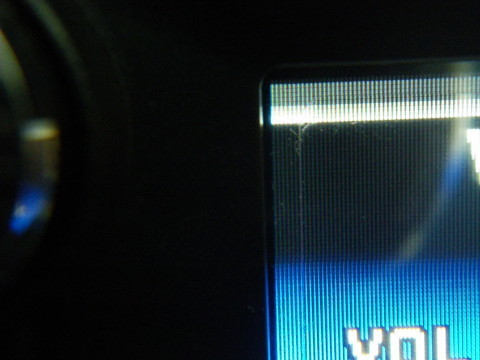

偪側傒偵丒丒丒
梋偭偨戝偒偄曽偺僔乕僩偼FT-2D偺夋柺偵揬傝傑偡丅乮400偱傕991偱傕俷俲偱偡偹乯
僔乕僩偑擖偭偰偄偨摟柧偺戃傪夋柺偺忋偵嵹偣偰儃乕儖儁儞偱報傪晅偗傑偡丅

夋柺偺戝偒偝偱報偑晅偒傑偡丅

摟柧偺戃偵曐岇僔乕僩傪擖傟偰丄摦偐側偄傛偆偵僥乕僾偱巭傔傑偡丅

僇僢僞乕偱愗傟偽姰惉偱偡丅偁傟丒丒丒嬋偑偭偰傞(^^乁丒丒丒

偦偺懠偺夋柺傕摨偠傛偆偵偡傟偽棙梡偱偒傑偡丅傕偭偨偄側偄偱偡偐傜偹丒丒丒
**********
100墌僔儑僢僾丄僟僀僜乕偱攧偭偰偄傑偡丅
僯儞僥儞僪乕new3DS梡曐岇僔乕僩偱偡丅

暘偐傝偵偔偄偱偡偑丄2枃偺僔乕僩偑桳傝傑偡偑丄彫偝偄曽傪巊梡偟傑偡丅

忋壓嵍塃2mm埵偺寗娫偱揬傟傑偡丅乮揬傞帪偼彮偟寗娫傪嶌傜側偄偲嬒摍偵側傝傑偣傫偺偱偛拲堄傪乯

嬻婥傪偟偭偐傝敳偐側偄偲幨恀偺傛偆偵丒丒丒(^^乁

偙偺埵偺寗娫偱偡丅
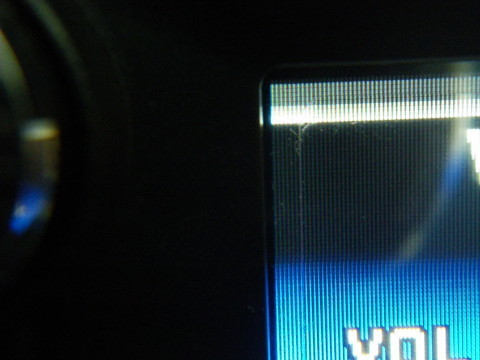

偪側傒偵丒丒丒
梋偭偨戝偒偄曽偺僔乕僩偼FT-2D偺夋柺偵揬傝傑偡丅乮400偱傕991偱傕俷俲偱偡偹乯
僔乕僩偑擖偭偰偄偨摟柧偺戃傪夋柺偺忋偵嵹偣偰儃乕儖儁儞偱報傪晅偗傑偡丅

夋柺偺戝偒偝偱報偑晅偒傑偡丅

摟柧偺戃偵曐岇僔乕僩傪擖傟偰丄摦偐側偄傛偆偵僥乕僾偱巭傔傑偡丅

僇僢僞乕偱愗傟偽姰惉偱偡丅偁傟丒丒丒嬋偑偭偰傞(^^乁丒丒丒

偦偺懠偺夋柺傕摨偠傛偆偵偡傟偽棙梡偱偒傑偡丅傕偭偨偄側偄偱偡偐傜偹丒丒丒
**********
2016擭02寧16擔
FTM-400丒FTM-100丂僼傽乕儉僂僃傾峏怴忣曬
仭FTM-400D/FTM-400DH丂僼傽乕儉僂僃傾
丂FTM-400D/FTM-400DH梡 儊僀儞僼傽乕儉僂僃傾丂儊僀儞僼傽乕儉僂僃傾Ver.2.2
丂僟僂儞儘乕僪偼丂偙偪傜丂偱偡丅丂
丂
仭FTM-400D/FTM-400DH梡 DSP僼傽乕儉僂僃傾
DSP 僼傽乕儉僂僃傾Ver.4.10丂仼峏怴偼偁傝傑偣傫
仭FTM-400XD/FTM-400XDH丂僼傽乕儉僂僃傾丂
丂FTM-400XD/FTM-400XDH梡 儊僀儞僼傽乕儉僂僃傾 儊僀儞僼傽乕儉僂僃傾Ver.2.2
丂僟僂儞儘乕僪偼丂偙偪傜丂偱偡丅
儊僀儞僼傽乕儉僂僃傾乕埲奜偺峏怴偼偁傝傑偣傫丅
仭FTM-100D/FTM-100DH梡 儊僀儞僼傽乕儉僂僃傾 儊僀儞僼傽乕儉僂僃傾Ver.1.2
丂僟僂儞儘乕僪偼丂偙偪傜丂偱偡丅
仭FTM-100D/FTM-100DH梡 DSP僼傽乕儉僂僃傾 DSP 僼傽乕儉僂僃傾Ver.4.10仼峏怴偼偁傝傑偣傫丅
仭FTM-100D/FTM-100DH梡 PANEL僼傽乕儉僂僄傾 PANEL僼傽乕儉僂僃傾Ver.1.3
僟僂儞儘乕僪偼丂偙偪傜丂偱偡丅
丂FTM-400D/FTM-400DH梡 儊僀儞僼傽乕儉僂僃傾丂儊僀儞僼傽乕儉僂僃傾Ver.2.2
丂僟僂儞儘乕僪偼丂偙偪傜丂偱偡丅丂
丂
仭FTM-400D/FTM-400DH梡 DSP僼傽乕儉僂僃傾
DSP 僼傽乕儉僂僃傾Ver.4.10丂仼峏怴偼偁傝傑偣傫
仭FTM-400XD/FTM-400XDH丂僼傽乕儉僂僃傾丂
丂FTM-400XD/FTM-400XDH梡 儊僀儞僼傽乕儉僂僃傾 儊僀儞僼傽乕儉僂僃傾Ver.2.2
丂僟僂儞儘乕僪偼丂偙偪傜丂偱偡丅
儊僀儞僼傽乕儉僂僃傾乕埲奜偺峏怴偼偁傝傑偣傫丅
仭FTM-100D/FTM-100DH梡 儊僀儞僼傽乕儉僂僃傾 儊僀儞僼傽乕儉僂僃傾Ver.1.2
丂僟僂儞儘乕僪偼丂偙偪傜丂偱偡丅
仭FTM-100D/FTM-100DH梡 DSP僼傽乕儉僂僃傾 DSP 僼傽乕儉僂僃傾Ver.4.10仼峏怴偼偁傝傑偣傫丅
仭FTM-100D/FTM-100DH梡 PANEL僼傽乕儉僂僄傾 PANEL僼傽乕儉僂僃傾Ver.1.3
僟僂儞儘乕僪偼丂偙偪傜丂偱偡丅
2016擭02寧13擔
嵟怴僼傽乕儉僂僃傾乕忣曬
2015擭09寧22擔
儊儌儕乕僜僼僩仌傾僢僾僨乕僩僼傽乕儉僂僃傾 僟僂儞儘乕僪忬嫷
仭WIRES-X僜僼僩僂僃傾乕丂Ver1.120丂峏怴乮2015擭3寧乯
僟僂儞儘乕僪偼丂偙偪傜丂偐傜乮WIRES-X僆乕僫乕埲奜偼僟僂儞儘乕僪偱偒傑偣傫乯
仭WIRES-X僜僼僩僂僃傾乕丂Ver1.110丂峏怴
僟僂儞儘乕僪偼丂偙偪傜丂偐傜
FT1D
仭儊儌儕乕曇廤僜僼僩丂ADMS-6丂僶乕僕儑儞 1.02.13丂
僟僂儞儘乕僪偼丂偙偪傜丂偱偡丅
仭儊僀儞僼傽乕儉僂僃傾(WIRES-X懳墳乯Ver.2.07丂
僟僂儞儘乕僪偼丂偙偪傜丂偱偡丅
仭FT1D梡 DSP僼傽乕儉僂僃傾(WIRES-X懳墳乯DSP 僼傽乕儉僂僃傾Ver.4.10丂
僟僂儞儘乕僪偼丂偙偪傜丂偱偡丅
仭Version斣崋妋擣
仠儊僀儞僼傽乕儉僂僃傾
亂BAND亃僉乕傪墴偟側偑傜揹尮傪ON偵偟傑偡丅塼徎偑慡揰摂偟偨傜丄亂BAND亃僉乕傪墴偟丄昞帵偝傟傞Version斣崋傪妋擣偟傑偡丅Version斣崋偑峏怴偝傟偰偄傟偽丄惓偟偔傾僢僾僨乕僩嶌嬈偑峴傢傟偰偄傑偡丅
妋擣偑廔傢偭偨傜丄揹尮傪OFF偵偟傑偡丅
仠DSP 僼傽乕儉僂僃傾
揹尮傪ON偵偟傑偡丅A僶儞僪傪僨僕僞儖儌乕僪偵愝掕偟傑偡丅(僨僕僞儖儌乕僪偵偟側偄偲丄Version斣崋偺妋擣偑弌棃傑偣傫丅)
僙僢僩儌乕僪偵擖傝丄亂2 TX/RX亃傪慖戰偟亂ENT亃僉乕傪墴偟傑偡丅亂2 DIGITAL亃傪慖戰偟[ENT]僉乕傪墴偟傑偡丅亂6 DSP Ver亃傪慖戰偟亂ENT亃僉乕傪墴偡偲Version斣崋偑昞帵偝傟傞偺偱妋擣偟傑偡丅
(儊僀儞僼傽乕儉僂僃傾偺Version偑2.02埲慜偺応崌偼丄崁栚斣崋偑堎側傝傑偡)
仭Version UP棜楌
2016擭4寧丂婡擻夵慞偍傛傃嵟揔壔傪峴偄傑偟偨丅
儊僀儞僼傽乕儉僂僃傾(WIRES-X懳墳乯VersionUP撪梕偼壓婰偺捠傝偱偡丅
Version 2.04 (2014擭10寧)丂婡擻夵慞偍傛傃嵟揔壔傪峴偄傑偟偨丅
Version 2.02 (2014擭10寧)丂婡擻夵慞偍傛傃嵟揔壔傪峴偄傑偟偨丅
Version 2.01 (2014擭9寧)丂婡擻夵慞偍傛傃嵟揔壔傪峴偄傑偟偨丅
Version 2.00 (2014擭6寧)丂WIRES-X偵懳墳偟傑偟偨丅
Version 1.08 (2014擭3寧)丂婡擻夵慞偍傛傃嵟揔壔傪峴偄傑偟偨丅
FT1DXD
仭儊僀儞僼傽乕儉僂僃傾Ver.12.07丂僟僂儞儘乕僪偼丂偙偪傜
仭Version UP棜楌
2016擭4寧丂婡擻夵慞偍傛傃嵟揔壔傪峴偄傑偟偨
FT2D
仭丒FT2D梡 儊僀儞僼傽乕儉僂僃傾 僟僂儞儘乕僪
儊僀儞僼傽乕儉僂僃傾 Ver.1.07丂FT2D_MAIN_ver107丂僟僂儞儘乕僪偼丂偙偪傜
仭FT2D梡 僒僽僼傽乕儉僂僃傾 僟僂儞儘乕僪
僒僽僼傽乕儉僂僃傾 Ver.1.04丂FT2D_SUB_ver101丂僟僂儞儘乕僪偼丂偙偪傜
仭FT2D梡 DSP僼傽乕儉僂僄傾 僟僂儞儘乕僪丂僟僂儞儘乕僪偼丂偙偪傜
DSP僼傽乕儉僂僃傾 Ver.4.12丂PCTOOL_v0412
仠FT2D偵晅懏偺USB働乕僽儖偱傾僢僾僨乕僩偱偒傑偡丅傾僢僾僨乕僩儅僯儏傾儖傪偍撉傒偵側偭偰偐傜僀儞僗僩乕儖偡傞帠傪偍姪傔偟傑偡丅
仭Version UP棜楌
2016擭4寧丂儊僀儞僼傽乕儉丄僒僽僼傽乕儉僂僃傾偺婡擻夵慞偍傛傃嵟揔壔傪峴偄傑偟偨丅DSP僼傽乕儉僂僄傾偺峏怴偼偁傝傑偣傫丅
FTM100D
仭FTM-100D/FTM-100DH梡 儊僀儞僼傽乕儉僂僃傾 僟僂儞儘乕僪
丂儊僀儞僼傽乕儉僂僃傾Ver.1.2丂FTM-100D丂
丂僟僂儞儘乕僪偼偙偪傜偱偡丅
仭FTM-100D/FTM-100DH梡 DSP僼傽乕儉僂僃傾 僟僂儞儘乕僪
丂DSP 僼傽乕儉僂僃傾Ver.4.10丂PCTOOL_v0410丂僟僂儞儘乕僪偼偙偪傜偱偡丅
仭FTM-100D/FTM-100DH梡 PANEL僼傽乕儉僂僄傾丂PANEL僼傽乕儉僂僃傾Ver.1.3
丂僟僂儞儘乕僪偼丂偙偪傜丂偱偡丅丂
仭Version斣崋妋擣
仠PANEL僼傽乕儉僂僃傾
亂DISP亃儃僞儞傪1昩埲忋墴偟傑偡丅僟僀儎儖傪夞偟偰亂13 RST/CLONE亃傪慖戰偟偰亂DISP亃儃僞儞傪墴偟傑偡丅僟僀儎儖傪夞偟偰亂8 SOFTWARE VERSION亃傪慖戰偟偰亂DISP亃儃僞儞傪墴偟傑偡丅僶乕僕儑儞斣崋偑昞帵偝傟傑偡丅
仭Version UP棜楌
VersionUP撪梕偼壓婰偺捠傝偱偡丅
仠C4FM僨僕僞儖偍傛傃APRS捠怣偺憡庤嬊偲偺嫍棧傪20,000km傑偱昞帵壜擻偲偟傑偟偨丅
丂庛揹奅傗儅儖僠僷僗側偳庴怣忬懺偑尩偟偄忦審壓偱偺C4FM僨僕僞儖暅挷惂屼傪偝傜偵嵟揔壔偟傑偟偨丅
丂 儚僀儎乕僘婎抧嬊塣梡帪偵捠忢偺僲僀僘SQL偵壛偊丄DSQ(Digital SQL)僐乕僪偺堦抳偵傛傞Busy専弌婡擻傪捛壛丂丂偟傑偟偨丅廃攇悢偺棙梡忬嫷側偳偵墳偠偰丄儚儞僞僢僠偱愗傝懼偊傞偙偲偑偱偒傑偡丅
偦偺懠丄婡擻夵慞偍傛傃嵟揔壔傪峴偄傑偟偨丅
仠PANEL僼傽乕儉僂僃傾
Version.1.1 (2015擭8寧)丂婡擻偺夵慞偍傛傃嵟揔壔傪峴偄傑偟偨丅
FTM400D
仭儊儌儕乕曇廤僜僼僩 ADMS-7 僶乕僕儑儞 1.0.0.1丂僟僂儞儘乕僪偼丂偙偪傜丂偱偡丅
仸ADMS-7傪巊偆偵偼FTM-400D/DH偺儊僀儞僼傽乕儉僂僃傾傪昁偢Ver.2.0埲忋偺嵟怴僶乕僕儑儞偵
傾僢僾僨乕僩偡傞昁梫偑偁傝傑偡丅
仭FTM-400D/FTM-400DH梡 儊僀儞僼傽乕儉僂僃傾丂Ver.2.01丂
僟僂儞儘乕僪偼丂偙偪傜丂偱偡丅
仭FTM-400D/FTM-400DH梡 DSP 僼傽乕儉僂僃傾Ver.4.10丂
僟僂儞儘乕僪偼丂偙偪傜丂偱偡丅
仭Version斣崋妋擣曽朄
仠儊僀儞僼傽乕儉僂僃傾
亂DISP亃儃僞儞傪1昩埲忋墴偟傑偡丅亂RESET/CLONE亃僉乕傪僞僢僠偟傑偡丅僶乕僕儑儞斣崋偑昞帵偝傟傑偡丅
仠DSP僼傽乕儉僂僃傾丂
亂DISP亃儃僞儞傪1昩埲忋墴偟傑偡丅亂TX/RX亃僉乕偵僞僢僠偟傑偡丅亂DIGITAL亃僉乕偵僞僢僠偟傑偡丅
亂7 DSP VERSION亃偵昞帵偝傟傞Version斣崋傪妋擣偟傑偡丅
(儊僀儞僼傽乕儉僂僃傾偺Version偑1.7埲慜偺応崌偼丄崁栚斣崋偑堎側傝傑偡)
仭Version UP棜楌
VersionUP撪梕偼壓婰偺捠傝偱偡丅
仸庡側曄峏揰
侾. C4FM僨僕僞儖偍傛傃APRS捠怣偺憡庤嬊偲偺嫍棧傪20,000km傑偱昞帵壜擻偲偟傑偟偨丅
俀. 庛揹奅傗儅儖僠僷僗側偳庴怣忬懺偑尩偟偄忦審壓偱偺C4FM僨僕僞儖暅挷惂屼傪偝傜偵嵟揔壔偟傑偟偨丅
俁. 儚僀儎乕僘婎抧嬊塣梡帪偵捠忢偺僲僀僘SQL偵壛偊丄DSQ(Digital SQL)僐乕僪偺堦抳偵傛傞Busy専弌婡擻傪捛壛偟傑偟偨丅廃攇悢偺棙梡忬嫷側偳偵墳偠偰丄儚儞僞僢僠偱愗傝懼偊傞偙偲偑偱偒傑偡丅
係. 偦偺懠丄婡擻夵慞偍傛傃嵟揔壔傪峴偄傑偟偨丅
仭FTM-400D/FTM-400DH梡 儊僀儞僼傽乕儉僂僃傾
丂儊僀儞僼傽乕儉僂僃傾Ver.2.2丂僟僂儞儘乕僪偼丂偙偪傜丂偱偡丅
仭FTM-400D/FTM-400DH梡 DSP僼傽乕儉僂僃傾丂DSP 僼傽乕儉僂僃傾Ver.4.10
丂僟僂儞儘乕僪偼丂偙偪傜丂偱偡丅
仠儊僀儞僼傽乕儉僂僃傾丂
Version.2.0侾乮2015擭7寧乯儊儌儕乕曇廤僜僼僩ADMS-7偵懳墳偟傑偟偨丅 偦偺懠丄婡擻偺夵慞偍傛傃嵟揔壔傪峴偄傑偟偨丅
仠DSP 僼傽乕儉僂僃傾
Version 2.10 (2014擭6寧)丂WIRES-X偵懳墳偟傑偟偨丅HRI-200儌乕僪偵懳墳偟傑偟偨丅
Version 2.02 (2014擭3寧)丂婡擻夵慞偍傛傃嵟揔壔傪峴偄傑偟偨丅
FTM991
仭FT-991梡 儊僀儞僼傽乕儉僂僄傾 僟僂儞儘乕僪丂2016擭2寧峏怴
丂彂崬僣乕儖 YFSW021 Ver.0.01 & 僼傽乕儉僂僄傾 Ver.2.10
僟僂儞儘乕僪偼丂偙偪傜丂偱偡丅
仭FT-991梡 DSP僼傽乕儉僂僄傾 彂崬僣乕儖 FW-DSP Ver.2.00 & 僼傽乕儉僂僄傾 Ver.1.05丂
僟僂儞儘乕僪偼丂偙偪傜丂偱偡丅
仭FT-991梡 TFT僼傽乕儉僂僄傾 彂崬僣乕儖 TFW Ver.1.01 & 僼傽乕儉僂僃傾Ver.2.01丂
僟僂儞儘乕僪偼丂偙偪傜丂偱偡丅
仭FT-991梡 C4FM-DSP僼傽乕儉僂僄傾 丂僼傽乕儉僂僄傾 Ver.4.10 丂2016擭2寧峏怴
僟僂儞儘乕僪偼丂偙偪傜丂偱偡丅
仭壖憐COM億乕僩僪儔僀僶乕僟僂儞儘乕僪 乮柍慄婡傪僷僜僐儞偺僜僼僩僂僃傾偐傜僐儞僩儘乕儖偡傞偨傔偵昁梫側壖憐COM億乕僩僪儔僀僶乕偱偡乯丂偙偪傜丂偱偡丅
仭傾僢僾僨乕僩儅僯儏傾儖
拲堄
傾僢僾僨乕僩傪峴偆応崌偵偼丄僼傽乕儉僂僃傾傪嵟怴偺僶乕僕儑儞偵傾僢僾僨乕僩偟偰偔偩偝偄丅
堦晹偺僼傽乕儉僂僃傾偩偗傪傾僢僾僨乕僩偟偨応崌丄柍慄婡偑惓忢偵摦嶌偟側偄偙偲偑偁傝傑偡丅
仸巗斕偺USB働乕僽儖傪偛梡堄偔偩偝偄丅柍慄婡偲僷僜僐儞傪USB働乕僽儖偱愙懕偡傞慜偵丄丂偁傜偐偠傔丄巊梡偡傞僷僜僐儞偵壖憐COM億乕僩僪儔僀僶乕傪僀儞僗僩乕儖偟偰偔偩偝偄丅
仭Version斣崋妋擣
柍慄婡杮懱僷僱儖偵偁傞亂A=B亃偲亂A/B亃僉乕傪摨帪偵墴偟側偑傜亂ON/OFF亃揹尮僗僀僢僠傪挿墴偟偟偰揹尮傪擖傟傑偡丅僶乕僕儑儞忣曬偑昞帵偝傟傑偡丅
仭Version UP棜楌
2015擭12寧
仸庡側曄峏揰
婡擻夵慞偍傛傃嵟揔壔傪峴偄傑偟偨丅
丒FT-991梡 儊僀儞僼傽乕儉僂僄傾 僟僂儞儘乕僪
丂彂崬僣乕儖 YFSW021 Ver.0.01 & 僼傽乕儉僂僄傾 Ver.2.08 丂YFSW021_V0208.zip丂丂725KB
丒FT-991梡 DSP僼傽乕儉僂僄傾 僟僂儞儘乕僪
丂彂崬僣乕儖 FW-DSP Ver.2.00 & 僼傽乕儉僂僄傾 Ver.1.05 丂FW-DSP_V0105.zip丂丂413KB
媽僶乕僕儑儞
VersionUP撪梕偼壓婰偺捠傝偱偡丅
仠儊僀儞僼傽乕儉僂僄傾 Ver.2.07
仠DSP僼傽乕儉僂僄傾Ver.1.04
仠TFT僼傽乕儉僂僄傾 Ver.2.01
墦嫍棧捠怣傪崅壒幙偱妝偟傓偙偲偑偱偒傞儚僀儎乕僘僄僢僋僗偵懳墳偟傑偟偨丅
儕傾僷僱儖偺GPS/CAT抂巕偵奜晹GPS婡婍傪愙懕偟偰丄儕傾儖僞僀儉偱偺埵抲忣曬偺庢摼偵懳墳偟傑偟偨丅儌乕價儖塣梡傗堏摦塣梡側偳偱帺嬊偺堒搙丒宱搙偑曄壔偡傞傛偆側応崌偵戝曄曋棙偱偡丅
愝掕嵪偺帺嬊偺埵抲忣曬偺徚嫀傪壜擻偵偟傑偟偨丅
偦偺懠丄婡擻偺夵慞偍傛傃嵟揔壔傪峴偄傑偟偨丅
僟僂儞儘乕僪偼丂偙偪傜丂偐傜乮WIRES-X僆乕僫乕埲奜偼僟僂儞儘乕僪偱偒傑偣傫乯
仭WIRES-X僜僼僩僂僃傾乕丂Ver1.110丂峏怴
僟僂儞儘乕僪偼丂偙偪傜丂偐傜
FT1D
仭儊儌儕乕曇廤僜僼僩丂ADMS-6丂僶乕僕儑儞 1.02.13丂
僟僂儞儘乕僪偼丂偙偪傜丂偱偡丅
仭儊僀儞僼傽乕儉僂僃傾(WIRES-X懳墳乯Ver.2.07丂
僟僂儞儘乕僪偼丂偙偪傜丂偱偡丅
仭FT1D梡 DSP僼傽乕儉僂僃傾(WIRES-X懳墳乯DSP 僼傽乕儉僂僃傾Ver.4.10丂
僟僂儞儘乕僪偼丂偙偪傜丂偱偡丅
仭Version斣崋妋擣
仠儊僀儞僼傽乕儉僂僃傾
亂BAND亃僉乕傪墴偟側偑傜揹尮傪ON偵偟傑偡丅塼徎偑慡揰摂偟偨傜丄亂BAND亃僉乕傪墴偟丄昞帵偝傟傞Version斣崋傪妋擣偟傑偡丅Version斣崋偑峏怴偝傟偰偄傟偽丄惓偟偔傾僢僾僨乕僩嶌嬈偑峴傢傟偰偄傑偡丅
妋擣偑廔傢偭偨傜丄揹尮傪OFF偵偟傑偡丅
仠DSP 僼傽乕儉僂僃傾
揹尮傪ON偵偟傑偡丅A僶儞僪傪僨僕僞儖儌乕僪偵愝掕偟傑偡丅(僨僕僞儖儌乕僪偵偟側偄偲丄Version斣崋偺妋擣偑弌棃傑偣傫丅)
僙僢僩儌乕僪偵擖傝丄亂2 TX/RX亃傪慖戰偟亂ENT亃僉乕傪墴偟傑偡丅亂2 DIGITAL亃傪慖戰偟[ENT]僉乕傪墴偟傑偡丅亂6 DSP Ver亃傪慖戰偟亂ENT亃僉乕傪墴偡偲Version斣崋偑昞帵偝傟傞偺偱妋擣偟傑偡丅
(儊僀儞僼傽乕儉僂僃傾偺Version偑2.02埲慜偺応崌偼丄崁栚斣崋偑堎側傝傑偡)
仭Version UP棜楌
2016擭4寧丂婡擻夵慞偍傛傃嵟揔壔傪峴偄傑偟偨丅
儊僀儞僼傽乕儉僂僃傾(WIRES-X懳墳乯VersionUP撪梕偼壓婰偺捠傝偱偡丅
Version 2.04 (2014擭10寧)丂婡擻夵慞偍傛傃嵟揔壔傪峴偄傑偟偨丅
Version 2.02 (2014擭10寧)丂婡擻夵慞偍傛傃嵟揔壔傪峴偄傑偟偨丅
Version 2.01 (2014擭9寧)丂婡擻夵慞偍傛傃嵟揔壔傪峴偄傑偟偨丅
Version 2.00 (2014擭6寧)丂WIRES-X偵懳墳偟傑偟偨丅
Version 1.08 (2014擭3寧)丂婡擻夵慞偍傛傃嵟揔壔傪峴偄傑偟偨丅
FT1DXD
仭儊僀儞僼傽乕儉僂僃傾Ver.12.07丂僟僂儞儘乕僪偼丂偙偪傜
仭Version UP棜楌
2016擭4寧丂婡擻夵慞偍傛傃嵟揔壔傪峴偄傑偟偨
FT2D
仭丒FT2D梡 儊僀儞僼傽乕儉僂僃傾 僟僂儞儘乕僪
儊僀儞僼傽乕儉僂僃傾 Ver.1.07丂FT2D_MAIN_ver107丂僟僂儞儘乕僪偼丂偙偪傜
仭FT2D梡 僒僽僼傽乕儉僂僃傾 僟僂儞儘乕僪
僒僽僼傽乕儉僂僃傾 Ver.1.04丂FT2D_SUB_ver101丂僟僂儞儘乕僪偼丂偙偪傜
仭FT2D梡 DSP僼傽乕儉僂僄傾 僟僂儞儘乕僪丂僟僂儞儘乕僪偼丂偙偪傜
DSP僼傽乕儉僂僃傾 Ver.4.12丂PCTOOL_v0412
仠FT2D偵晅懏偺USB働乕僽儖偱傾僢僾僨乕僩偱偒傑偡丅傾僢僾僨乕僩儅僯儏傾儖傪偍撉傒偵側偭偰偐傜僀儞僗僩乕儖偡傞帠傪偍姪傔偟傑偡丅
仭Version UP棜楌
2016擭4寧丂儊僀儞僼傽乕儉丄僒僽僼傽乕儉僂僃傾偺婡擻夵慞偍傛傃嵟揔壔傪峴偄傑偟偨丅DSP僼傽乕儉僂僄傾偺峏怴偼偁傝傑偣傫丅
FTM100D
仭FTM-100D/FTM-100DH梡 儊僀儞僼傽乕儉僂僃傾 僟僂儞儘乕僪
丂儊僀儞僼傽乕儉僂僃傾Ver.1.2丂FTM-100D丂
丂僟僂儞儘乕僪偼偙偪傜偱偡丅
仭FTM-100D/FTM-100DH梡 DSP僼傽乕儉僂僃傾 僟僂儞儘乕僪
丂DSP 僼傽乕儉僂僃傾Ver.4.10丂PCTOOL_v0410丂僟僂儞儘乕僪偼偙偪傜偱偡丅
仭FTM-100D/FTM-100DH梡 PANEL僼傽乕儉僂僄傾丂PANEL僼傽乕儉僂僃傾Ver.1.3
丂僟僂儞儘乕僪偼丂偙偪傜丂偱偡丅丂
仭Version斣崋妋擣
仠PANEL僼傽乕儉僂僃傾
亂DISP亃儃僞儞傪1昩埲忋墴偟傑偡丅僟僀儎儖傪夞偟偰亂13 RST/CLONE亃傪慖戰偟偰亂DISP亃儃僞儞傪墴偟傑偡丅僟僀儎儖傪夞偟偰亂8 SOFTWARE VERSION亃傪慖戰偟偰亂DISP亃儃僞儞傪墴偟傑偡丅僶乕僕儑儞斣崋偑昞帵偝傟傑偡丅
仭Version UP棜楌
VersionUP撪梕偼壓婰偺捠傝偱偡丅
仠C4FM僨僕僞儖偍傛傃APRS捠怣偺憡庤嬊偲偺嫍棧傪20,000km傑偱昞帵壜擻偲偟傑偟偨丅
丂庛揹奅傗儅儖僠僷僗側偳庴怣忬懺偑尩偟偄忦審壓偱偺C4FM僨僕僞儖暅挷惂屼傪偝傜偵嵟揔壔偟傑偟偨丅
丂 儚僀儎乕僘婎抧嬊塣梡帪偵捠忢偺僲僀僘SQL偵壛偊丄DSQ(Digital SQL)僐乕僪偺堦抳偵傛傞Busy専弌婡擻傪捛壛丂丂偟傑偟偨丅廃攇悢偺棙梡忬嫷側偳偵墳偠偰丄儚儞僞僢僠偱愗傝懼偊傞偙偲偑偱偒傑偡丅
偦偺懠丄婡擻夵慞偍傛傃嵟揔壔傪峴偄傑偟偨丅
仠PANEL僼傽乕儉僂僃傾
Version.1.1 (2015擭8寧)丂婡擻偺夵慞偍傛傃嵟揔壔傪峴偄傑偟偨丅
FTM400D
仭儊儌儕乕曇廤僜僼僩 ADMS-7 僶乕僕儑儞 1.0.0.1丂僟僂儞儘乕僪偼丂偙偪傜丂偱偡丅
仸ADMS-7傪巊偆偵偼FTM-400D/DH偺儊僀儞僼傽乕儉僂僃傾傪昁偢Ver.2.0埲忋偺嵟怴僶乕僕儑儞偵
傾僢僾僨乕僩偡傞昁梫偑偁傝傑偡丅
仭FTM-400D/FTM-400DH梡 儊僀儞僼傽乕儉僂僃傾丂Ver.2.01丂
僟僂儞儘乕僪偼丂偙偪傜丂偱偡丅
仭FTM-400D/FTM-400DH梡 DSP 僼傽乕儉僂僃傾Ver.4.10丂
僟僂儞儘乕僪偼丂偙偪傜丂偱偡丅
仭Version斣崋妋擣曽朄
仠儊僀儞僼傽乕儉僂僃傾
亂DISP亃儃僞儞傪1昩埲忋墴偟傑偡丅亂RESET/CLONE亃僉乕傪僞僢僠偟傑偡丅僶乕僕儑儞斣崋偑昞帵偝傟傑偡丅
仠DSP僼傽乕儉僂僃傾丂
亂DISP亃儃僞儞傪1昩埲忋墴偟傑偡丅亂TX/RX亃僉乕偵僞僢僠偟傑偡丅亂DIGITAL亃僉乕偵僞僢僠偟傑偡丅
亂7 DSP VERSION亃偵昞帵偝傟傞Version斣崋傪妋擣偟傑偡丅
(儊僀儞僼傽乕儉僂僃傾偺Version偑1.7埲慜偺応崌偼丄崁栚斣崋偑堎側傝傑偡)
仭Version UP棜楌
VersionUP撪梕偼壓婰偺捠傝偱偡丅
仸庡側曄峏揰
侾. C4FM僨僕僞儖偍傛傃APRS捠怣偺憡庤嬊偲偺嫍棧傪20,000km傑偱昞帵壜擻偲偟傑偟偨丅
俀. 庛揹奅傗儅儖僠僷僗側偳庴怣忬懺偑尩偟偄忦審壓偱偺C4FM僨僕僞儖暅挷惂屼傪偝傜偵嵟揔壔偟傑偟偨丅
俁. 儚僀儎乕僘婎抧嬊塣梡帪偵捠忢偺僲僀僘SQL偵壛偊丄DSQ(Digital SQL)僐乕僪偺堦抳偵傛傞Busy専弌婡擻傪捛壛偟傑偟偨丅廃攇悢偺棙梡忬嫷側偳偵墳偠偰丄儚儞僞僢僠偱愗傝懼偊傞偙偲偑偱偒傑偡丅
係. 偦偺懠丄婡擻夵慞偍傛傃嵟揔壔傪峴偄傑偟偨丅
仭FTM-400D/FTM-400DH梡 儊僀儞僼傽乕儉僂僃傾
丂儊僀儞僼傽乕儉僂僃傾Ver.2.2丂僟僂儞儘乕僪偼丂偙偪傜丂偱偡丅
仭FTM-400D/FTM-400DH梡 DSP僼傽乕儉僂僃傾丂DSP 僼傽乕儉僂僃傾Ver.4.10
丂僟僂儞儘乕僪偼丂偙偪傜丂偱偡丅
仠儊僀儞僼傽乕儉僂僃傾丂
Version.2.0侾乮2015擭7寧乯儊儌儕乕曇廤僜僼僩ADMS-7偵懳墳偟傑偟偨丅 偦偺懠丄婡擻偺夵慞偍傛傃嵟揔壔傪峴偄傑偟偨丅
仠DSP 僼傽乕儉僂僃傾
Version 2.10 (2014擭6寧)丂WIRES-X偵懳墳偟傑偟偨丅HRI-200儌乕僪偵懳墳偟傑偟偨丅
Version 2.02 (2014擭3寧)丂婡擻夵慞偍傛傃嵟揔壔傪峴偄傑偟偨丅
FTM991
仭FT-991梡 儊僀儞僼傽乕儉僂僄傾 僟僂儞儘乕僪丂2016擭2寧峏怴
丂彂崬僣乕儖 YFSW021 Ver.0.01 & 僼傽乕儉僂僄傾 Ver.2.10
僟僂儞儘乕僪偼丂偙偪傜丂偱偡丅
仭FT-991梡 DSP僼傽乕儉僂僄傾 彂崬僣乕儖 FW-DSP Ver.2.00 & 僼傽乕儉僂僄傾 Ver.1.05丂
僟僂儞儘乕僪偼丂偙偪傜丂偱偡丅
仭FT-991梡 TFT僼傽乕儉僂僄傾 彂崬僣乕儖 TFW Ver.1.01 & 僼傽乕儉僂僃傾Ver.2.01丂
僟僂儞儘乕僪偼丂偙偪傜丂偱偡丅
仭FT-991梡 C4FM-DSP僼傽乕儉僂僄傾 丂僼傽乕儉僂僄傾 Ver.4.10 丂2016擭2寧峏怴
僟僂儞儘乕僪偼丂偙偪傜丂偱偡丅
仭壖憐COM億乕僩僪儔僀僶乕僟僂儞儘乕僪 乮柍慄婡傪僷僜僐儞偺僜僼僩僂僃傾偐傜僐儞僩儘乕儖偡傞偨傔偵昁梫側壖憐COM億乕僩僪儔僀僶乕偱偡乯丂偙偪傜丂偱偡丅
仭傾僢僾僨乕僩儅僯儏傾儖
拲堄
傾僢僾僨乕僩傪峴偆応崌偵偼丄僼傽乕儉僂僃傾傪嵟怴偺僶乕僕儑儞偵傾僢僾僨乕僩偟偰偔偩偝偄丅
堦晹偺僼傽乕儉僂僃傾偩偗傪傾僢僾僨乕僩偟偨応崌丄柍慄婡偑惓忢偵摦嶌偟側偄偙偲偑偁傝傑偡丅
仸巗斕偺USB働乕僽儖傪偛梡堄偔偩偝偄丅柍慄婡偲僷僜僐儞傪USB働乕僽儖偱愙懕偡傞慜偵丄丂偁傜偐偠傔丄巊梡偡傞僷僜僐儞偵壖憐COM億乕僩僪儔僀僶乕傪僀儞僗僩乕儖偟偰偔偩偝偄丅
仭Version斣崋妋擣
柍慄婡杮懱僷僱儖偵偁傞亂A=B亃偲亂A/B亃僉乕傪摨帪偵墴偟側偑傜亂ON/OFF亃揹尮僗僀僢僠傪挿墴偟偟偰揹尮傪擖傟傑偡丅僶乕僕儑儞忣曬偑昞帵偝傟傑偡丅
仭Version UP棜楌
2015擭12寧
仸庡側曄峏揰
婡擻夵慞偍傛傃嵟揔壔傪峴偄傑偟偨丅
丒FT-991梡 儊僀儞僼傽乕儉僂僄傾 僟僂儞儘乕僪
丂彂崬僣乕儖 YFSW021 Ver.0.01 & 僼傽乕儉僂僄傾 Ver.2.08 丂YFSW021_V0208.zip丂丂725KB
丒FT-991梡 DSP僼傽乕儉僂僄傾 僟僂儞儘乕僪
丂彂崬僣乕儖 FW-DSP Ver.2.00 & 僼傽乕儉僂僄傾 Ver.1.05 丂FW-DSP_V0105.zip丂丂413KB
媽僶乕僕儑儞
VersionUP撪梕偼壓婰偺捠傝偱偡丅
仠儊僀儞僼傽乕儉僂僄傾 Ver.2.07
仠DSP僼傽乕儉僂僄傾Ver.1.04
仠TFT僼傽乕儉僂僄傾 Ver.2.01
墦嫍棧捠怣傪崅壒幙偱妝偟傓偙偲偑偱偒傞儚僀儎乕僘僄僢僋僗偵懳墳偟傑偟偨丅
儕傾僷僱儖偺GPS/CAT抂巕偵奜晹GPS婡婍傪愙懕偟偰丄儕傾儖僞僀儉偱偺埵抲忣曬偺庢摼偵懳墳偟傑偟偨丅儌乕價儖塣梡傗堏摦塣梡側偳偱帺嬊偺堒搙丒宱搙偑曄壔偡傞傛偆側応崌偵戝曄曋棙偱偡丅
愝掕嵪偺帺嬊偺埵抲忣曬偺徚嫀傪壜擻偵偟傑偟偨丅
偦偺懠丄婡擻偺夵慞偍傛傃嵟揔壔傪峴偄傑偟偨丅
2015擭09寧21擔
FTM400D仛儊僢僙乕僕傪嶌惉偟偰憲傞仛
岎怣偟偰偄側偔偰傕儊僢僙乕僕傪憲傞偙偲偑偱偒傑偡丅
堦斣偺擄揰偼丒丒丒儊僢僙乕僕傪庴怣偟偨嬊偺夋柺偵壗傕昞帵偝傟側偄帠丅庴怣偟偨偙偲偑夝傝傑偣傫丅僼傽儞僋僔儑儞儊僯儏乕偺亂LOG亃僉乕傪僞僢僠偟偰堦棗傪昞帵偝偣側偄偲昞帵偡傞偙偲偑偱偒傑偣傫丅
儊僢僙乕僕偺嶌惉曽朄偱偡









**************************************************
堦斣偺擄揰偼丒丒丒儊僢僙乕僕傪庴怣偟偨嬊偺夋柺偵壗傕昞帵偝傟側偄帠丅庴怣偟偨偙偲偑夝傝傑偣傫丅僼傽儞僋僔儑儞儊僯儏乕偺亂LOG亃僉乕傪僞僢僠偟偰堦棗傪昞帵偝偣側偄偲昞帵偡傞偙偲偑偱偒傑偣傫丅
儊僢僙乕僕偺嶌惉曽朄偱偡









**************************************************
2015擭09寧11擔
FTM400D仛APRS傪塣梡偟偰傒傛偆丒MSG偺憲庴怣仛
APRS偱偼丄僥僉僗僩儊僢僙乕僕偺憲庴怣偑偱偒傑偡丅
乮夋柺忋偱偼僐乕儖僒僀儞偺応強偼悢帤偵抲偒姺偊偰偄傑偡乯
伀僨傿僗僾儗乕塃忋偺APRS儅乕僋墶偵丄儊儌儅乕僋偑昞帵偝傟偨傜儊僢僙乕僕傪庴怣偟偰偄傑偡丅

伀庴怣儊僢僙乕僕傪妋擣偟偰傒傑偟傚偆丅
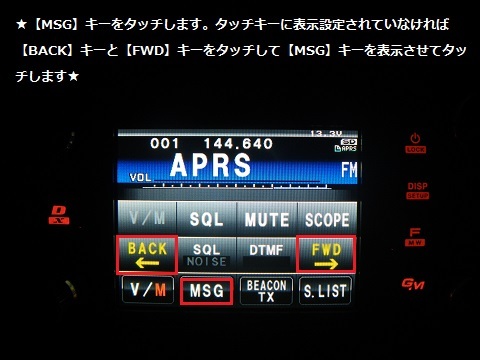
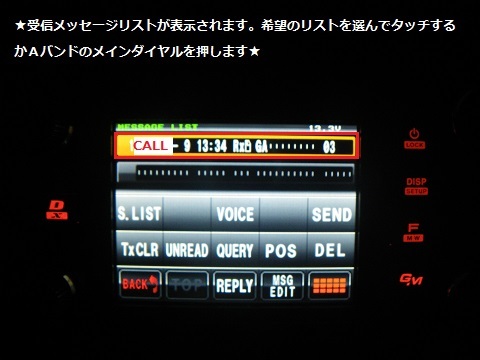
伀儊僢僙乕僕傪曉怣偟偰傒傑偟傚偆丅


伀儊僢僙乕僕偼僇僫暥帤偱傕擖椡偱偒夝傝傗偡偄偺偱偡偑丄昞帵偱偒側偄柍慄婡傕偁傝傑偡偺偱峊偊偰偔偩偝偄丅







伀幵偱堏摦拞偱傕娙扨偵曉怣偡傞偨傔偵丄梊傔暥帤傪掕宆暥偲偟偰曐懚偟偰抲偒傑偡丅塣揮拞偼憖嶌偟側偄偙偲偑婎杮偱偡偑丒丒丒偲偼尵偭偰傕丒丒丒曉怣偟偨偄偲偒偵曋棙偱偡偺偱丄搊榐偟偰偍偒傑偟傚偆丅




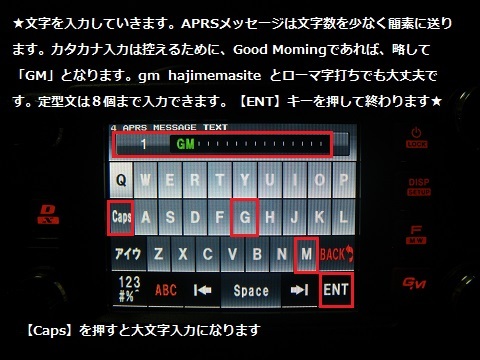
伀庴怣偟偨儊僢僙乕僕偵慺憗偔掕宆暥偱曉怣偡傞曽朄偱偡丅


************************************************


乮夋柺忋偱偼僐乕儖僒僀儞偺応強偼悢帤偵抲偒姺偊偰偄傑偡乯
伀僨傿僗僾儗乕塃忋偺APRS儅乕僋墶偵丄儊儌儅乕僋偑昞帵偝傟偨傜儊僢僙乕僕傪庴怣偟偰偄傑偡丅

伀庴怣儊僢僙乕僕傪妋擣偟偰傒傑偟傚偆丅
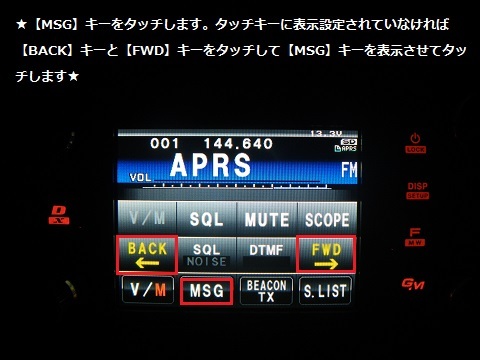
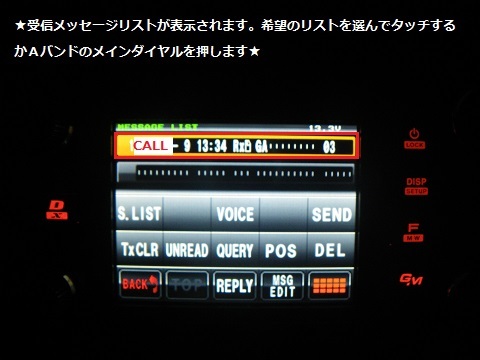
伀儊僢僙乕僕傪曉怣偟偰傒傑偟傚偆丅


伀儊僢僙乕僕偼僇僫暥帤偱傕擖椡偱偒夝傝傗偡偄偺偱偡偑丄昞帵偱偒側偄柍慄婡傕偁傝傑偡偺偱峊偊偰偔偩偝偄丅







伀幵偱堏摦拞偱傕娙扨偵曉怣偡傞偨傔偵丄梊傔暥帤傪掕宆暥偲偟偰曐懚偟偰抲偒傑偡丅塣揮拞偼憖嶌偟側偄偙偲偑婎杮偱偡偑丒丒丒偲偼尵偭偰傕丒丒丒曉怣偟偨偄偲偒偵曋棙偱偡偺偱丄搊榐偟偰偍偒傑偟傚偆丅




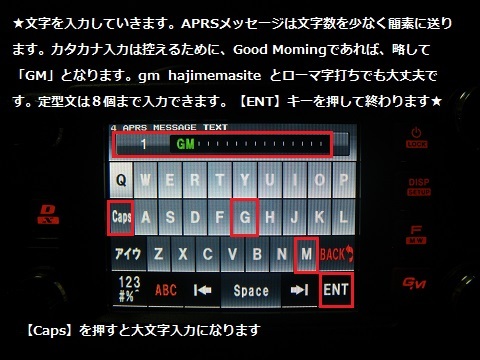
伀庴怣偟偨儊僢僙乕僕偵慺憗偔掕宆暥偱曉怣偡傞曽朄偱偡丅


************************************************